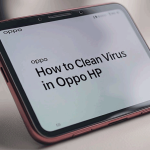Cara Logout Netflix di TV – Netflix adalah salah satu platform streaming terpopuler di dunia, termasuk di Indonesia. Banyak orang menonton Netflix melalui TV pintar (smart TV) di rumah, baik sendiri maupun bersama keluarga. Tapi pernahkah kamu lupa logout setelah menonton? Atau mungkin khawatir akunmu masih aktif di TV umum, seperti di kos-kosan atau rumah teman?
Kenapa Harus Logout Netflix dari TV?
Penting bagi kita untuk memahami mengapa logout dari Netflix di TV merupakan kebiasaan yang perlu dibiasakan. Berikut penjelasan mengenai alasan-alasannya:
1. Menjaga Privasi dan Keamanan Akun
Ketika TV digunakan secara bersama, baik di lingkungan keluarga maupun tempat umum, risiko penyalahgunaan akun Netflix menjadi nyata. Orang lain yang memiliki akses ke TV tersebut berpotensi melakukan beberapa hal yang merugikan, termasuk melihat seluruh riwayat tontonan pribadi, mengubah preferensi rekomendasi konten, bahkan dalam kasus ekstrim bisa melakukan perubahan password jika akun tidak dilindungi dengan PIN. Situasi ini menjadi lebih riskan ketika TV berada di tempat umum seperti ruang tunggu atau rental.
2. Menghemat Kuota Perangkat Netflix
Netflix menerapkan kebijakan ketat mengenai jumlah perangkat yang dapat login secara bersamaan, dimana kebijakan ini berbeda berdasarkan paket langganan yang dipilih. Untuk paket Basic hanya mengizinkan 1 perangkat, Standard 2 perangkat, sedangkan Premium 4 perangkat. Masalah muncul ketika kita tidak melakukan logout secara berkala – perangkat yang sebenarnya tidak digunakan tetap terhitung sebagai perangkat aktif. Akibatnya, ketika ingin menonton di perangkat lain, kita mungkin akan menemui kendala karena kuota perangkat sudah penuh.
3. Memperbaiki Error atau Bug Netflix
Pengalaman menonton yang tidak optimal seperti loading berkepanjangan, kualitas gambar yang buruk, atau bahkan aplikasi yang tidak bisa dibuka sama sekali sering kali dialami pengguna Netflix. Dalam banyak kasus, solusi sederhana seperti melakukan logout terlebih dahulu kemudian login ulang terbukti efektif menyelesaikan masalah. Proses ini berfungsi untuk menyegarkan koneksi antara aplikasi dengan server Netflix, sekaligus memperbaiki berbagai gangguan teknis yang mungkin terjadi.
Sebelum mulai, kamu harus paham bedanya:
- Keluar dari Profil (Exit Profile) → Hanya kembali ke menu pilih profil, tapi akun masih aktif.
- Logout (Sign Out) → Benar-benar keluar dari akun, dan harus masuk lagi pakai email & password.
Kalau mau aman, pilih LOGOUT, bukan sekadar ganti profil!
Cara Logout Netflix di TV (Semua Jenis Smart TV)
Meskipun metode logout Netflix bisa berbeda tergantung jenis TV yang kamu gunakan seperti Samsung, LG, Android TV, atau lainnya prinsip dasarnya tetap sama. Berikut penjelasannya:
1. Cara Logout Netflix Langsung dari TV (Metode Standar)
Bila aplikasi Netflix di TV masih berfungsi normal, cara ini adalah yang paling mudah dan langsung.
Untuk TV Samsung, LG, Sony Bravia, dan Sejenis
- Buka aplikasi Netflix di TV.
- Pilih ikon “Profil” atau menu (☰) menggunakan remote.
- Gulir ke bawah, lalu cari opsi “Get Help” atau “Pengaturan”.
- Pilih “Sign Out” atau “Keluar”.
- Konfirmasi dengan memilih “Yes”.
Untuk Android TV & Google TV
- Buka aplikasi Netflix.
- Tekan tombol “Settings” (biasanya berbentuk ikon gerigi).
- Pilih “Sign Out”.
- Selesai!
Beberapa model TV mungkin memiliki tampilan menu yang berbeda, tetapi intinya carilah opsi “Sign Out” di bagian pengaturan aplikasi.
2. Cara Logout Netflix dari Semua Perangkat Sekaligus (via HP/Laptop)
Jika kamu lupa logout dari TV lain atau ingin mengeluarkan semua perangkat yang tidak dikenal, fitur ini sangat berguna.
- Buka Netflix di HP atau laptop (bisa melalui aplikasi atau situs netflix.com).
- Login jika belum masuk.
- Klik profilmu, lalu pilih “Account” (Akun).
- Scroll ke bawah, cari bagian “Settings”, dan pilih “Sign out of all devices”.
- Konfirmasi tindakan, semua perangkat yang terhubung akan otomatis logout.
Tips tambahan:
- Gunakan cara ini jika akunmu dipakai tanpa izin oleh orang lain.
- Solusi efektif jika Netflix error dan tidak bisa logout secara manual dari TV.
3. Cara Paksa Logout Netflix di TV (Hapus Data Aplikasi)
Bila Netflix di TV mengalami error, tidak bisa dibuka, atau menu logout tidak muncul, kamu bisa mencoba metode ini.
Untuk Android TV
- Buka “Settings” (Pengaturan) di TV.
- Pilih “Apps”, lalu cari dan klik “Netflix”.
- Pilih opsi “Clear Data” atau “Hapus Data”.
- Buka kembali Netflix, dan kamu akan diminta untuk login ulang.
Untuk Smart TV Samsung/LG
- Buka “Settings”, lalu masuk ke “General” atau “Pengaturan Umum”.
- Pilih “Manage Apps” (Kelola Aplikasi).
- Cari Netflix, lalu pilih “Clear Data”.
- Restart TV, lalu buka kembali aplikasi Netflix.
Dengan menghapus data aplikasi, semua informasi login akan ter-reset, sehingga kamu harus memasukkan email dan password lagi.
Demikianlah tips Cara Logout Netflix di TV, semoga bermanfaat ya.
Baca juga:
- 4 Cara Nonton Video Viral di Yandex Tahun 2024
- 6 Cara Mengunci Folder di HP Android dan iPhone
- 7 Cara Mengatasi YouTube Tidak Bisa Dibuka di Smartphone
- 3 Cara Blokir Iklan di HP Andoid
- 7+ Cara Melacak Lokasi Nomor HP dengan Akurat